| 일 | 월 | 화 | 수 | 목 | 금 | 토 |
|---|---|---|---|---|---|---|
| 1 | 2 | 3 | 4 | 5 | ||
| 6 | 7 | 8 | 9 | 10 | 11 | 12 |
| 13 | 14 | 15 | 16 | 17 | 18 | 19 |
| 20 | 21 | 22 | 23 | 24 | 25 | 26 |
| 27 | 28 | 29 | 30 |
- grafana esxi 모니터링
- MSCS
- wazuh 서버 설치
- grafana
- telegraf esxi 모니터링
- wazuh 설치
- 특정 도메인 url rewrite
- ubuntu 22.04+Prometheus+Grafana+Node Exporter
- telegraf influxdb
- grafana vcenter
- IIS https 무한루프
- FortiGate
- prometheus grafana 연동
- IBM X3550 M4
- Prometheus
- grafana esxi monitoring
- piolink
- grafana esxio
- URL 재작성
- observium 설정
- https 자동전환
- iis url rewrite
- wazuh 취약점 점검
- grafana vsphere
- http 리디렉션
- grafana esxi
- grafana telegraf influxdb esxi 모니터링
- Node Exporter 설치 및 연동
- wazuh agent 설치
- centos
- Today
- Total
IDC 엔지니어의 기술 이야기
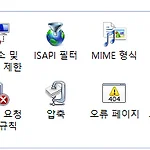 Windows Server 2016 IIS URL 재작성
Windows Server 2016 IIS URL 재작성
==환경== OS : Windows Server 2016 IIS : 10.0.14393 목표 > 사용자들이 http://www.a.com 으로 접근할시 https://www.a.com 으로 자동 리디렉션 현재상황 > IIS에 www.a.com 뿐만 아니라 test.a.com, gw.a.com 과 같이 여러개가 같이 셋팅 되어있음 그래서 IIS 기본 기능중 "HTTP 리디렉션"을 사용할수 없음 또한 소스쪽에서는 HTTP 리디렉션 설정을 할줄 모른다고 IIS에서 해달라고 함 실행할것 > 1. http://www.a.com 으로 접근해오는 도메인에 대해서만 https://www.a.com 으로 리디렉션 할것 2. http://www.a.com/dddd 과 같이 뒤에 SubURL에 대해서 어떤것이 오든 http..
 HIDS Wazuh 서버 구축
HIDS Wazuh 서버 구축
사무실내 개인PC 및 공용PC에 대한 보안 관리가 필요할것 같다 무료 오픈소스중에 Wazuh를 이용하여 설치를 진행해보려 한다 OS : Ubuntu 22.04 CPU : 2개 (CPU 최소기준 2개) MEM : 4G https://documentation.wazuh.com/current/installation-guide/wazuh-server/installation-assistant.html Installing the Wazuh server using the assistant - Wazuh server User manual, installation and configuration guides. Learn how to get the most out of the Wazuh platform. documenta..
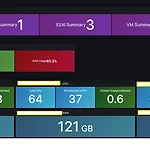 Grafana+Telegraf+influxDB 연동을 통한 Vmware Esxi 모니터
Grafana+Telegraf+influxDB 연동을 통한 Vmware Esxi 모니터
환경 : Ubuntu 22.04 LTS Grafana : 10.1.5 InfluxDB : 2.7.4 Telegraf : 1.28.5-1 참고URL : https://ko.linux-console.net/?p=21626 참고URL : https://grafana.com/grafana/dashboards/8168-vmware-vsphere-vms/ Grafana 및 Telegraf를 사용하여 VMware ESXi 모니터링 | 안녕하세요 여러분!. 여기서는 Grafana, Telegraf 및 InfluxDB를 사용하여 VMware ESXi 인프라를 모니터링하는 가장 효율적이고 놀라운 방법을 제시합니다. 설정은 매우 간단하며 30분 이내에 Grafana에서 VMwa ko.linux-console.net 전체 로..
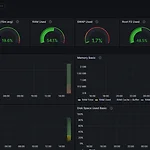 Prometheus+Grafana+Exporter 연동 구축
Prometheus+Grafana+Exporter 연동 구축
환경 : Ubuntu 22.04(프로세스 2개, 메모리 4G, DISK 50G) 초록색 : 명령어 입력 파랑색 : 설정 입력(Vi,Nano등) 빨강색 : 주석 ㅁ Prometheus 설치 1. 패키지 업데이트 root@grafana:~# sudo apt update 2. Prometheus 관련 사용자,그룹,폴더 생성 root@grafana:~# sudo groupadd --system prometheus root@grafana:~# sudo useradd -s /sbin/nologin --system -g prometheus prometheus root@grafana:~# sudo mkdir /etc/prometheus root@grafana:~# sudo mkdir /var/lib/prometheus..
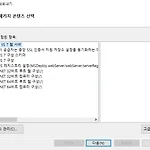 WebDeploy를 활용한 Windwos IIS 마이그레이션
WebDeploy를 활용한 Windwos IIS 마이그레이션
개요 : Windows 2012 R2 IIS 설정 정보를 Windows 2016 IIS로 마이그레이션 테스트 환경 : Windows 2016 서버 2대(2012에서 2016 마이그레이션 하는것과 동일) 1. WebDeploy 다운로드 https://www.microsoft.com/ko-KR/download/details.aspx?id=43717 Download Web Deploy v3.56 from Official Microsoft Download Center 웹 배포 도구는 IIS 웹 서버, 웹 응용 프로그램 및 웹 사이트의 마이그레이션, 관리, 배포 과정을 간소화합니다. www.microsoft.com 2. 설치(원본 및 마이그레이션 할 서버에 모두 설치) 1) 사용자 지정 설치 선택 2) 모든 기능..
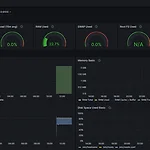 Docker+Prometheus+Grafana+Node Exporter 설치 및 연동
Docker+Prometheus+Grafana+Node Exporter 설치 및 연동
설치환경 OS : Ubuntu 22.04 서버 2대로 테스트 1. Docker+Prometheus+Grafana 서버 1대 >> 모니터링 마스터 서버(192.168.43.35) 2. Docker+Node Exporter >> 모니터링 에이전트 서버(192.168.43.33) 설치 연동 절차는 아래와 같다 초록색 : 명령어 입력 파랑색 : 설정 입력(Vi,Nano등) 빨강색 : 주석 ㅁ Master 서버에서 Docker+Prometheus 설치 1. Docker 설치 Master $ sudo apt-get update Master $ sudo apt install docker.io Master $ docker -v 2. 프로메테우스 설정 Master $ sudo vi /etc/prometheus.yml g..
IDC에서는 기본 계약 전력이 있어 초과 사용시에는 비용이 소모 된다 찾아본 결과 Nexus 백본렉이 타 렉보다 전력을 많이 소모하고 있네..... 줄여볼수 있는 방안을 찾아 봐야된다... 그럼 일단 Nexus에서 사용하고 있는 전력량을 정확히 계측할 필요가 있다 해당렉에는 백본이외의 장비도 있어서 렉자체 전력 체크 보다는 Nexus 단일 장비의 전력을 체크해야 될것 같다.. 아래 명령어로 확인 가능하다. 그럼 출력된 결과물을 어떻게 해석해야 될까... 참고로 해당 해석은 짜맞추기 식이여서 정확한건 아니다 결론부터 말하면 현재 Nexus가 실제로 사용하는 전력 총량은 인것 같다... 추측이다 믿지 마라..... Total Power Output (actual draw) + Total power reser..
 Veeam Community Edition 설치_Agent(2편)
Veeam Community Edition 설치_Agent(2편)
환경 : Windows 2016 Std, 우분투 20.04 목표 : Veeam Community Edition Agent 설치 ** 설치 가능 버 ㅁ Agent 설치(Windows) ** Standalone 버전은 홈페이지에 따로 있으니 참고 1. 지난편에 다운로드 파일의 압출을 풀면 Agents 폴더가 있고 OS별로 파일이 있다 2. Agent 설치 파일 실행 3. 설치 진행 4. 아래 설치 완료 화면에서 "Run Veeam Recovery Media creation wizard" 선택후 Finish ** 나중에 중앙관리 서버에서 만들수 있기때문에 굳이 안만들어도 상관없음 5. Recovery Media 만들기(Next만 하면 된다) 추가 옵션이 필요하면 읽어보고 선택하면 됨. ㅁ Agent 설치(Li..
